Transliuojant svarbu nuolat daryti profesionalius pakeitimus, kad žiūrovai to nepastebėtų. " Streamlabs" studijos režimas suteikia būtent tokį lankstumą. Šiame išsamiame vadove paaiškinsiu, kaip tai padaryti.
Pagrindinės išvados "Streamlabs" studijos režimas leidžia redaguoti peržiūras ir atlikti pakeitimus žiūrovams nepastebint. Puikiai tinka bet kuriam transliuotojui, kuris nori optimizuoti savo pasirodymą!
Žingsnis po žingsnio, kaip naudotis "Studio" režimu
Pradėti naudoti "Studio" režimą yra paprasčiau, nei galite pagalvoti. Norėdami pradėti, pirmiausia turite spustelėti pateiktą piktogramą.
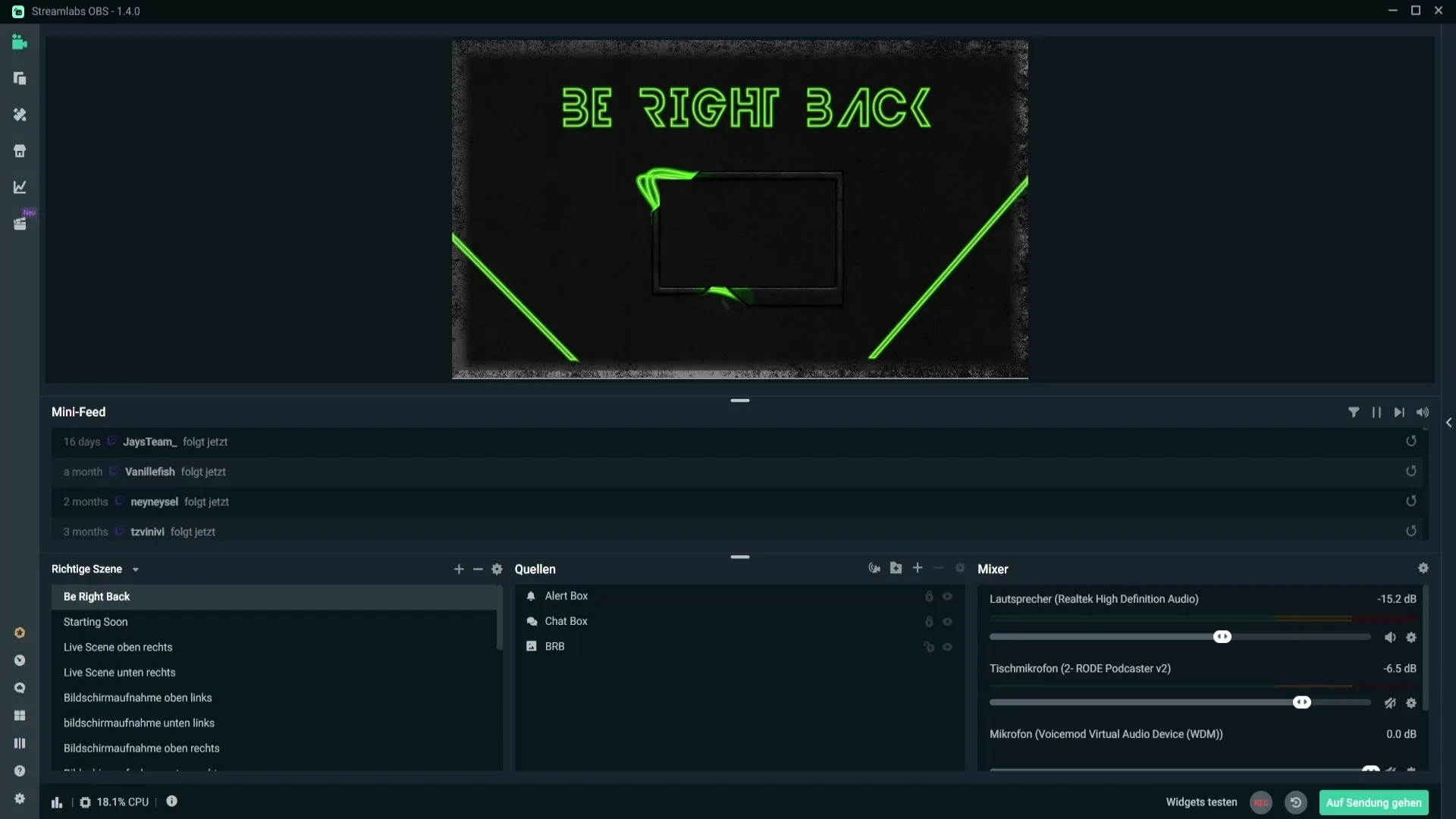
Studijos režimo piktograma yra "Streamlabs" naudotojo sąsajos apačioje. Vos tik ją spustelėjus, atidaromas šis specialus režimas, kuriame galite atlikti pakeitimus, o žiūrovai jų iš karto nemato.
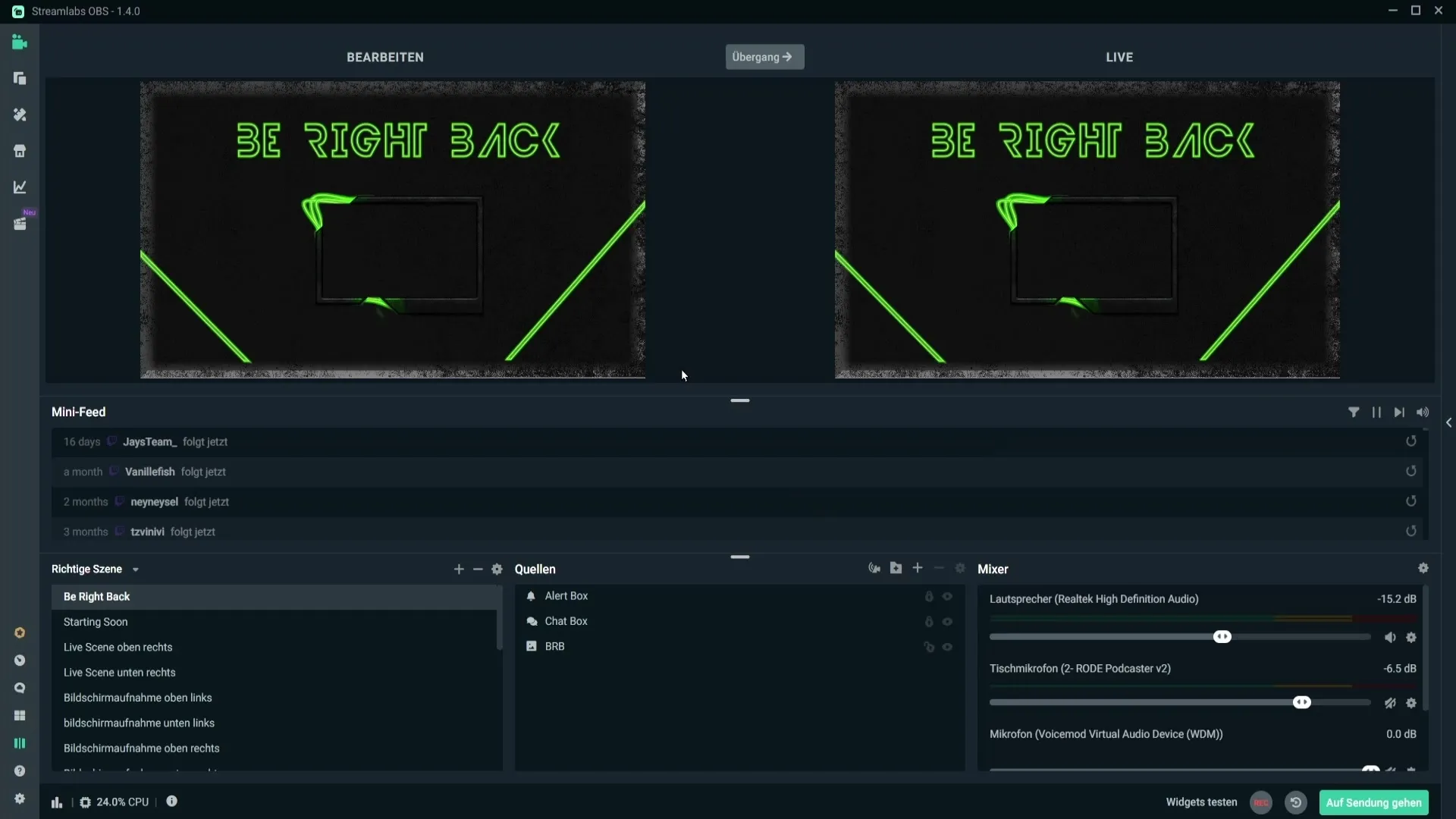
Studijos režime priešais jus yra du pagrindiniai langai: kairėje - redagavimo langas, o dešinėje - tiesioginės transliacijos langas. Šis padalijimas leidžia matyti pakeitimus realiuoju laiku redaguojant.
Pavyzdžiui, galite perkelti interneto kameros vaizdą arba koreguoti elemento dydį. Vilkdami ir reguliuodami galite užtikrinti, kad viskas būtų optimaliai išdėstyta ekrane.
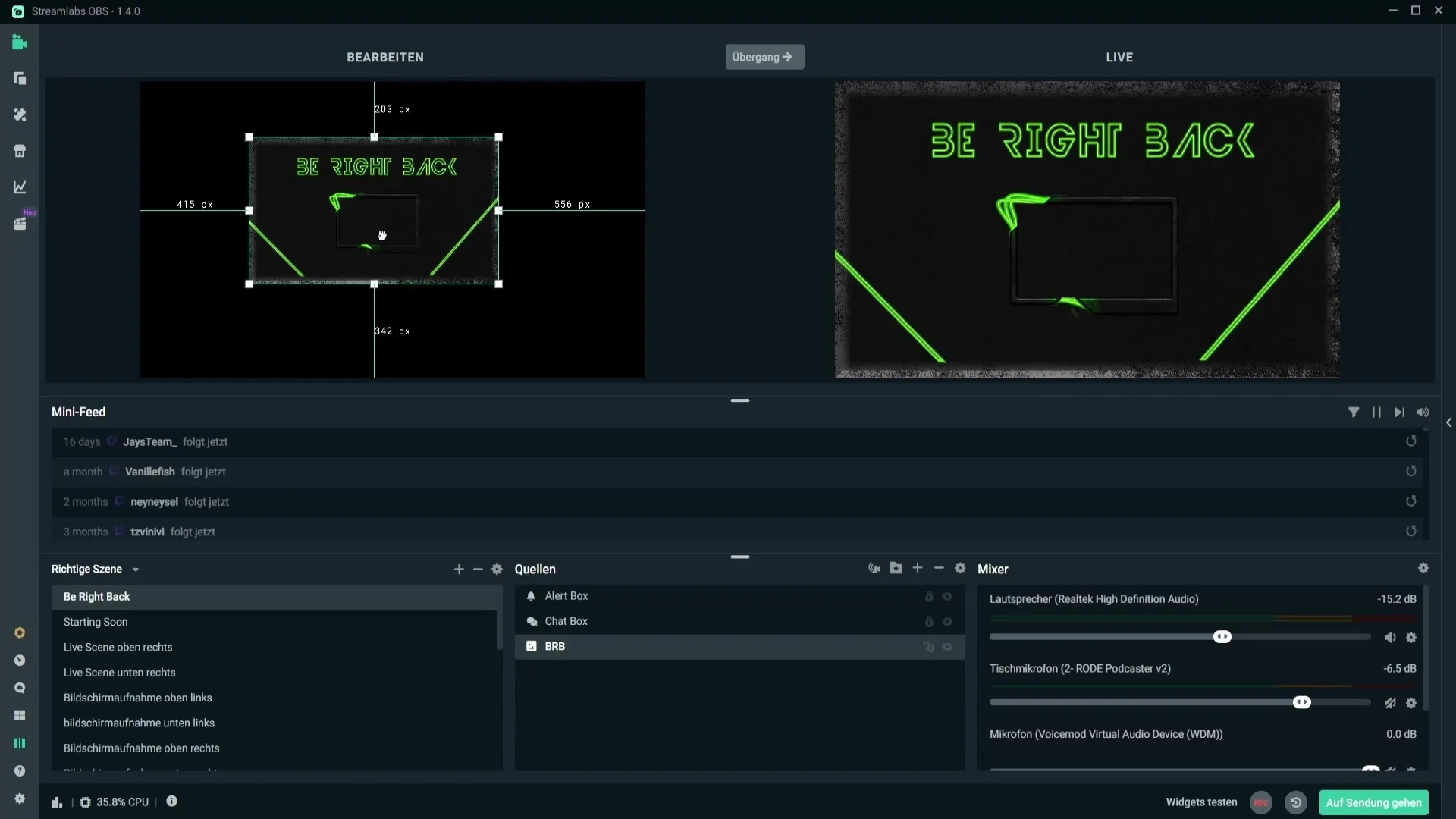
Kai būsite patenkinti koregavimais ir pasiruošę pakeitimus siųsti tiesiogiai, tiesiog spustelėkite redagavimo lango viršuje esantį mygtuką "Perėjimas".
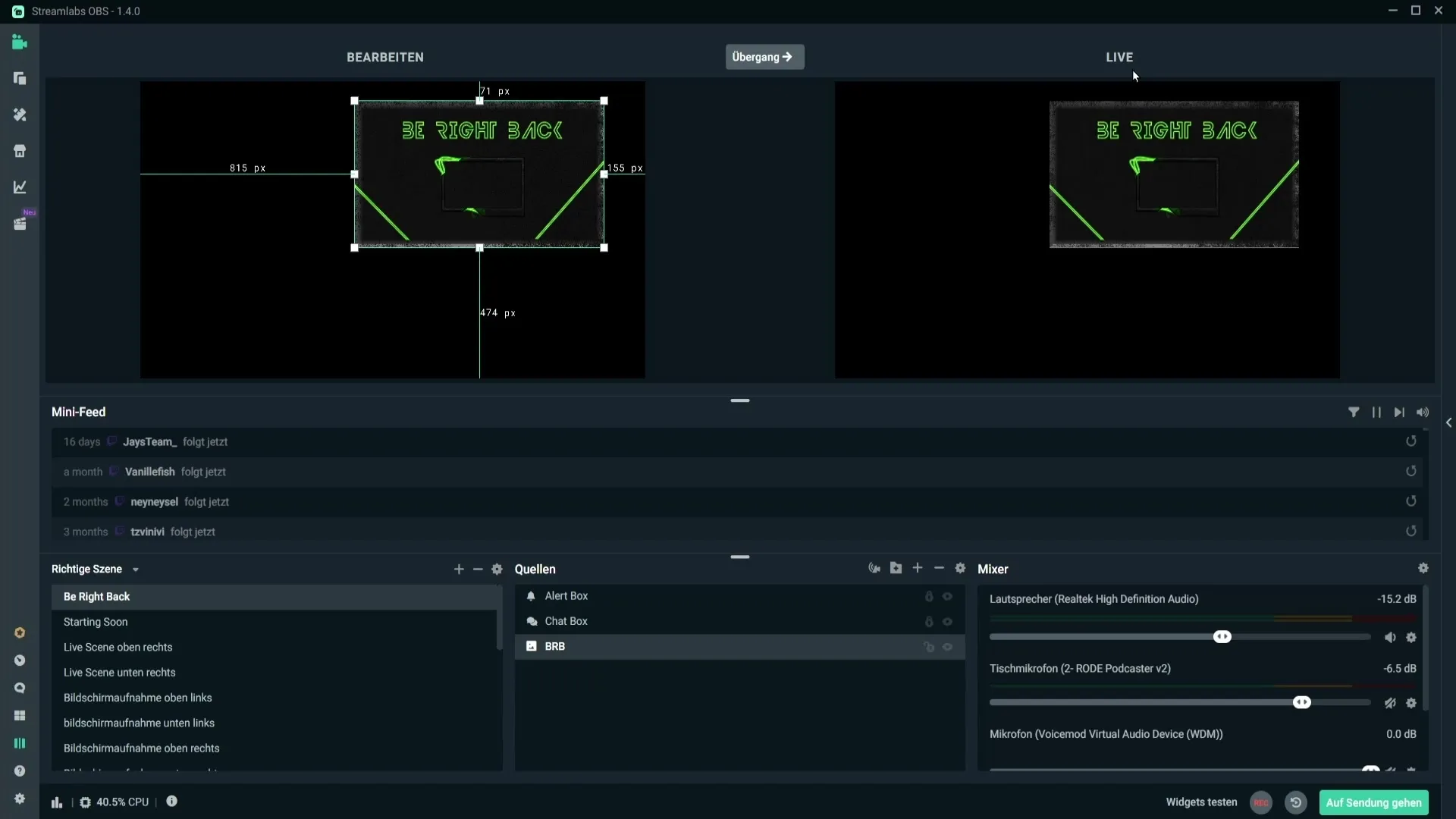
Šis spustelėjimas iš karto integruos jūsų pakeitimus į tiesioginę transliaciją, kad žiūrovai galėtų juos matyti. Dėl šios funkcijos transliacija tampa kur kas dinamiškesnė, nes pakeitimus galite atlikti "ant bangos".
Baigę redaguoti ir norėdami grįžti į įprastą peržiūrą, tiesiog dar kartą spustelėkite "Studio" režimo piktogramą. Tai leidžia bet kada perjungti redagavimą ir peržiūrą.
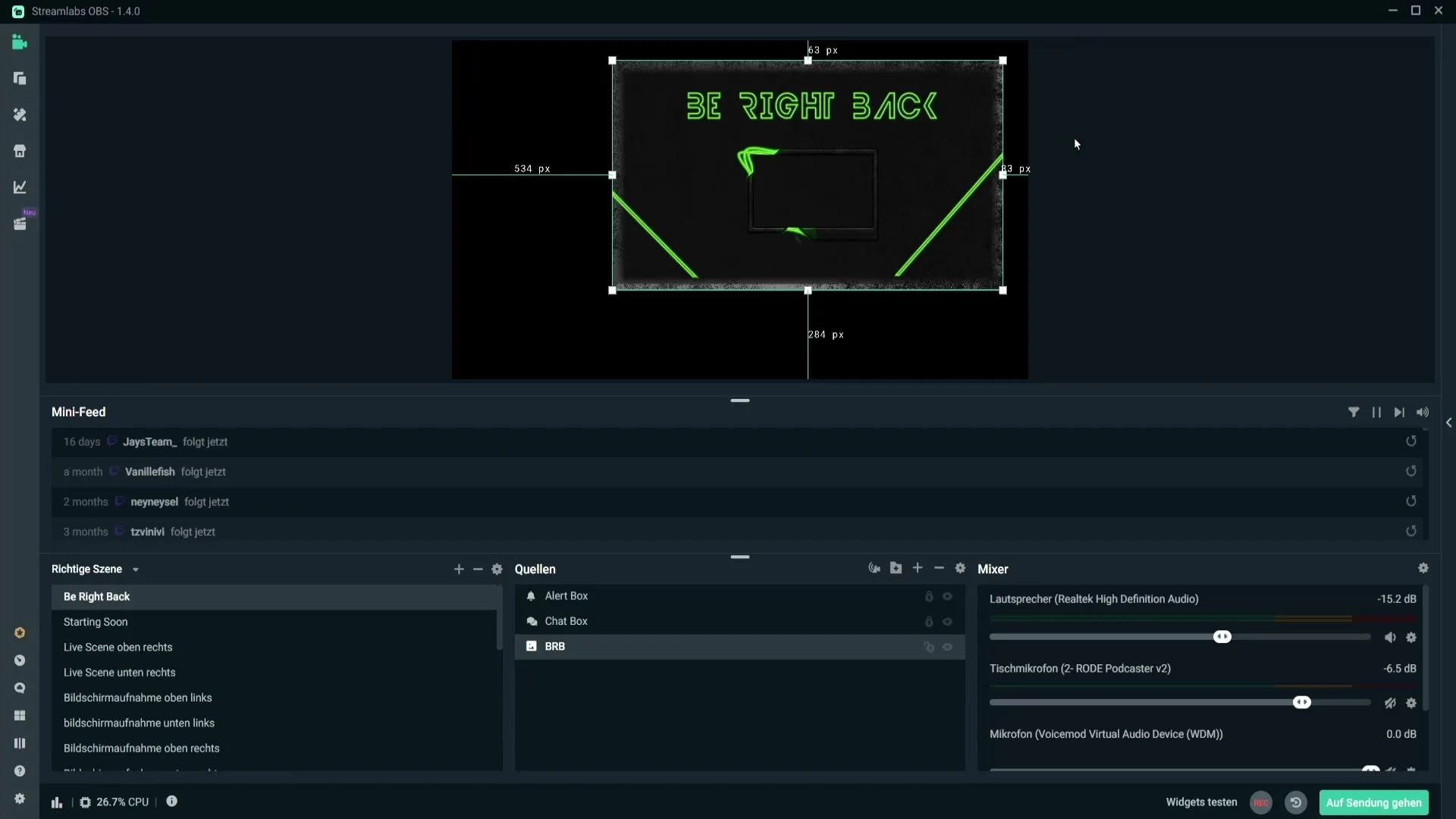
Apibendrinimas
Studijos režimas yra nepakeičiamas įrankis transliuotojams, norintiems dinamiškai koreguoti savo turinį tiesioginės transliacijos metu. Vos keliais spustelėjimais galite optimizuoti savo pristatymus ir padaryti juos profesionalius.
Dažniausiai užduodami klausimai
Kaip "Streamlabs" įjungti "Studio" režimą? Spustelėkite naudotojo sąsajos apačioje esančią piktogramą "Studio" režimas.
Ką galiu redaguoti naudodamasis "Studio" režimu?Pagal poreikį galite koreguoti vaizdus, interneto kamerų pozicijas ir kitus šaltinius.
Kaip perkelti pakeitimus į tiesioginę transliaciją? Spustelėkite redagavimo lange esantį mygtuką "Perėjimas", kad perkeltumėte pakeitimus į tiesioginę transliaciją.
Ar galiu bet kada perjungti redagavimą ir tiesioginę peržiūrą? Taip, bet kada galite spustelėti studijos režimo piktogramą ir perjungti vaizdą.


